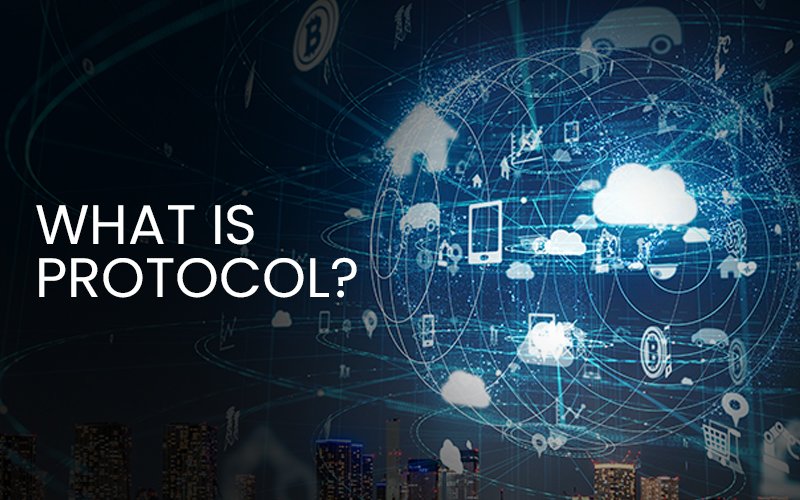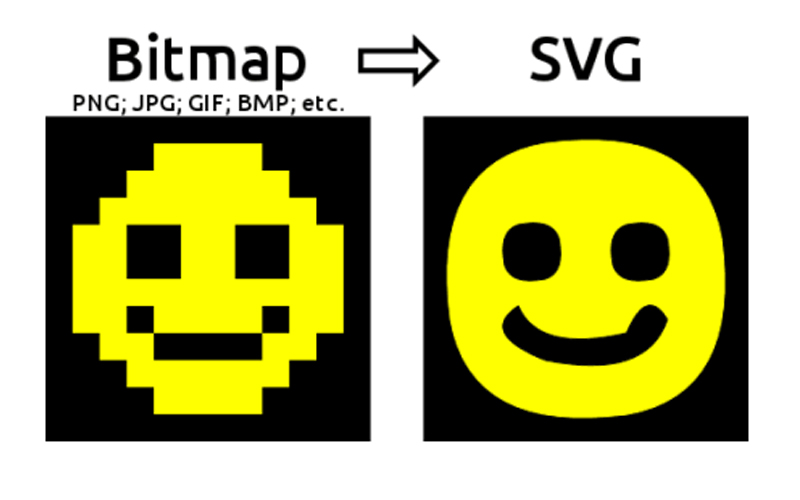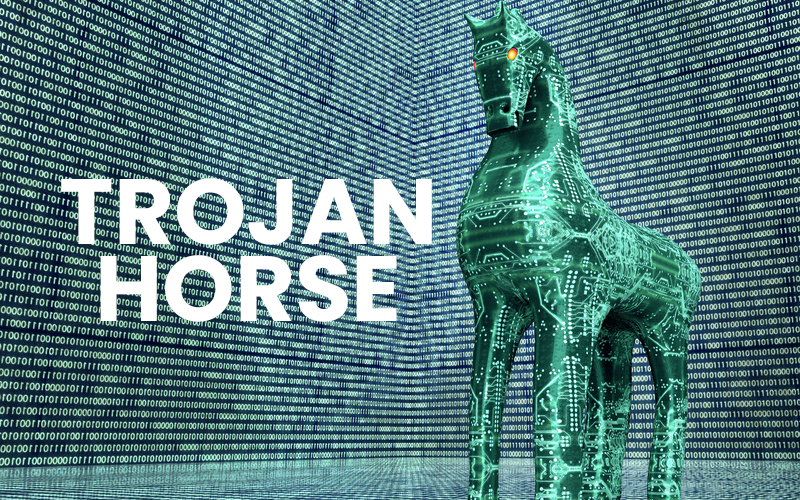कंप्यूटर और लैपटाप पर काम करने वाले यूजर्स को काम खत्म करने के बाद अपने कंप्यूटर या लैपटाप को Shutdown करना पड़ता है. आमतौर पर हम सभी shutdown करने के एक या दो तरीके (how to shutdown computer/laptop?) जानते हैं लेकिन क्या आप ये जानते हैं कि आप 5 तरीकों के द्वारा बिना किसी सॉफ्टवेयर या एप को इन्स्टाल किए अपने कंप्यूटर को shutdown कर सकते हैं. यहाँ आप ऐसे ही 5 तरीकों (Computer Shutdown karne ke tarike) के बारे में जानेंगे जिनसे आप आसानी से अपने कंप्यूटर या लैपटाप को Shutdown कर सकते हैं.
Contents
Shutdown करने से पहले ध्यान रखें ये बातें | Precaution before computer shutdown
हमें अपने कंप्यूटर या लैपटाप को सावधानीपूर्वक शटडाउन करना चाहिए. क्योंकि यदि हम जल्दबाज़ी करते हैं तो हमारा कंप्यूटर या लैपटाप खराब हो सकता है, उसका कोई पार्ट खराब हो सकता है और बाद में आपको बहुत दिक्कत हो सकती है. इसलिए Computer Shutdown करने से पहले कुछ खास बातों का ध्यान रखना चाहिए.
– कंप्यूटर या लैपटाप को शट डाउन करने से पहले आपको अपने कंप्यूटर पर चल रहे सभी प्रोग्राम को Close कर देना चाहिए.
– Computer/Laptop Shutdown करने से पहले ये सुनिश्चित कर लेना चाहिए कि कोई फाइल ऐसी तो नहीं रह गई जिसे आपने सेव न किया हो. कंप्यूटर बंद करने से पहले आप जिस फाइल को सेव करना चाहते हैं उसे कर लीजिये.
– कंप्यूटर या लैपटाप को शटडाउन करने से पहले सभी प्रोग्राम बंद करके अच्छी तरह रिफ्रेश कर लें.
– यदि आपके कंप्यूटर में पहले से कोई डिस्क या पेन ड्राइव है तो उसे कंप्यूटर बंद करने से पहले निकाल लें.
Computer/Laptop Shut Down करने के तरीके
कंप्यूटर या लैपटाप को हम कई तरीकों से शटडाउन कर सकते हैं. ऐसे ही कुछ 5 तरीके हम यहाँ जानेंगे.
1) Manually Shut down
इस तरीके का इस्तेमाल दुनियाभर में सबसे ज्यादा किया जाता है. जो लोग Shortcut Key से कंप्यूटर शटडाउन करना नहीं जानते हैं वो इसी तरीके का इस्तेमाल करते हैं. इसकी वजह ये है कि ये तरीका काफी आसान है.
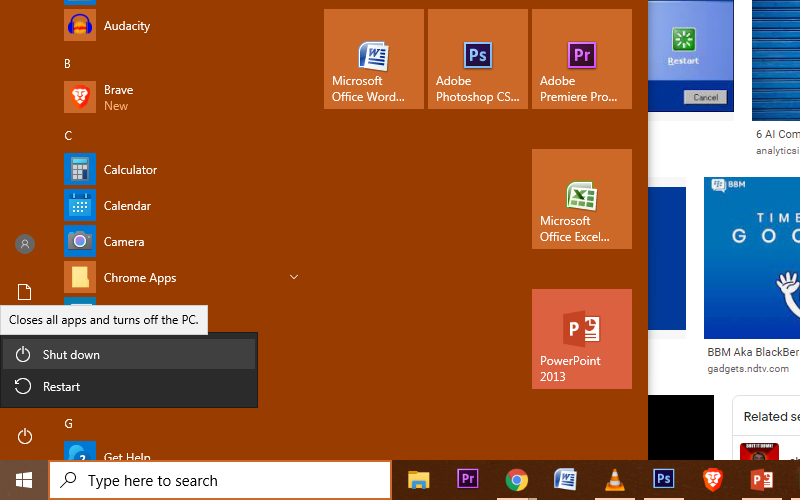
– इसके लिए आप Left side में Window के icon पर क्लिक करें.
– इसके अंदर लेफ्ट साइड में Power ऑप्शन पर क्लिक करें.
– इसके बाद आपको Shutdown का ऑप्शन दिख जाएगा. उस पर क्लिक करें.
अब आपका कंप्यूटर या लैपटाप शटडाउन होने लग जाएगा.
इस तरह आप सिर्फ अपने माऊस का उपयोग करके अपने कंप्यूटर या लैपटाप को बंद कर सकते हैं.
2) शटडाउन करने की शॉर्टकट की? (Computer Shutdown shortcut key)
दुनिया के अधिकतर लोग सिर्फ इसी तरीके का इस्तेमाल करते हैं क्योंकि इसमें सिर्फ आप कीबोर्ड की मदद से दो बटन दबाकर अपने कंप्यूटर को शटडाउन कर सकते हैं. इसमें आपको ज्यादा समय भी नहीं लगता है. इसके लिए बस आपको एक आसान सी शॉर्टकट की याद रखनी है.
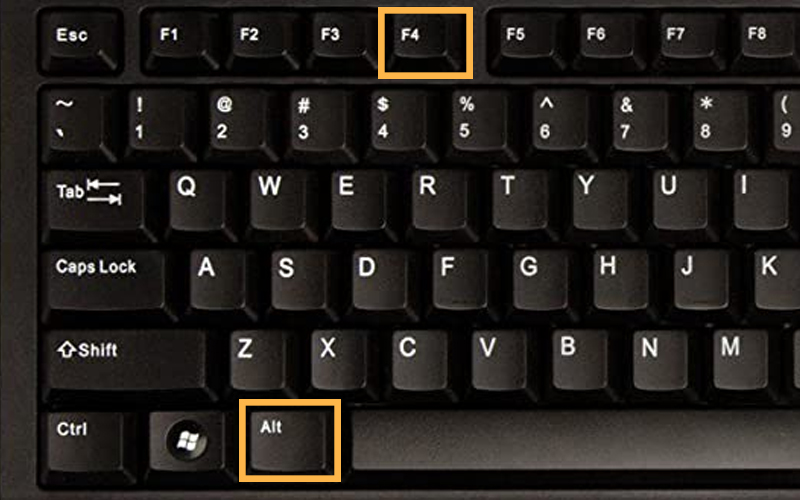
– अपने कंप्यूटर या लैपटाप को Shortcut key के जरिये Shutdown करने के लिए अपने Keyboard पर Alt+F4 दबाये.
– इसके बाद आपके सामने Shutdown करने का ऑप्शन आ जाएगा.
– इसे उपयोग करने के लिए पहले आपको अपने सभी प्रोग्राम को बंद करना होगा. यदि कोई प्रोग्राम चालू है तो कंप्यूटर शटडाउन होने की जगह वो प्रोग्राम पहले बंद हो जाएगा.
Shutdown by Shortcut Key
3) एंड टास्क से शटडाउन | Shutdown by end task feature
हर कंप्यूटर में end task नाम का एक फीचर आता है. जो किसी कंप्यूटर में चल रहे प्रोग्राम को बंद करने के लिए होता है. यदि आपके कंप्यूटर में कोई प्रोग्राम चलते-चलते हैंग हो गया हो और वो बंद ही नहीं हो रहा हो तो उसके लिए आप End Task का उपयोग कर सकते हैं. लेकिन End Task का उपयोग आप अपने कंप्यूटर को shutdown करने के लिए भी कर सकते हैं.
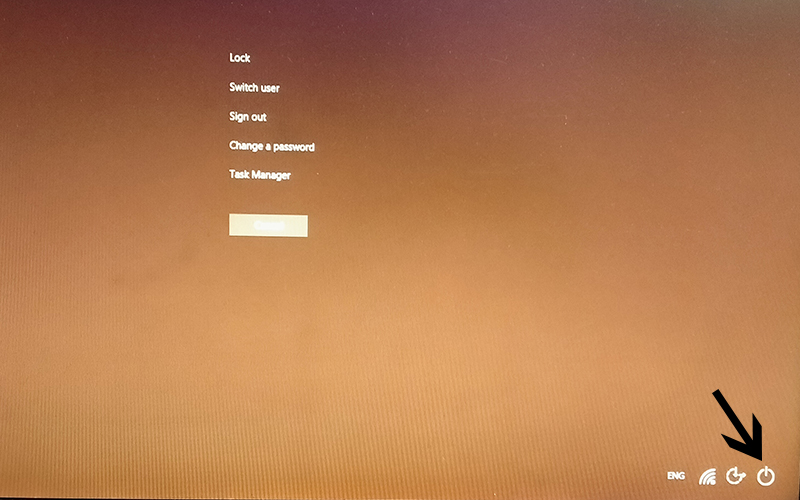
– इसके लिए अपने Keyboard पर Ctrl+Alt+Delete बटन साथ में दबाएँ.
– इसके बाद एक लिस्ट आपके सामने खुलेगी.
– उसमें आप Right Side में देखें आपको Power का icon दिखाई देगा.
– बस आपको उस Power के icon पर क्लिक करना है.
– आपको कंप्यूटर या लैपटाप को शटडाउन करने का ऑप्शन मिल जाएगा.
इस तरीके से अपने कंप्यूटर को शट डाउन करने के लिए आपको कीबोर्ड और माऊस दोनों की ही मदद लेनी पड़ेगी. ये थोड़ा सा ट्रिकी तरीका है लेकिन कभी मुसीबत में आपके काम आ सकता है.इसलिए इसे याद रखें क्योंकि इसकी वजह से आप End Task का इस्तेमाल भी कर सकते हैं.
4) Window+X Shutdown (Shutdown karne ka tarika)
आपके कंप्यूटर या लैपटाप को आप एक और shortcut key के जरिये शटडाउन कर सकते हैं. ये काफी अच्छी shortcut की है और इसके जरिये आप कई सारे काम भी कर सकते हैं. इसमें कई तरह के फीचर आपको मिल जाते हैं.
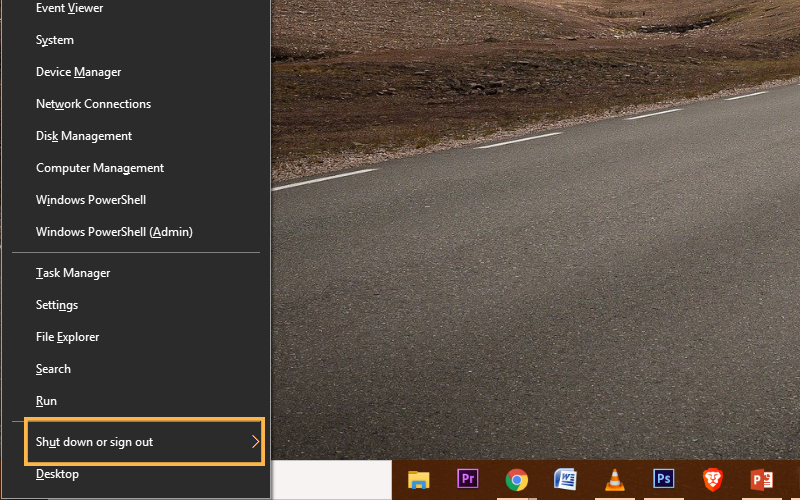
– इसका उपयोग करने के लिए अपने keyboard पर Window+X प्रेस करें.
– इसके बाद आपके सामने एक लिस्ट खुल जाएगी.
– इस लिस्ट में आपको Shutdown or sign out का ऑप्शन दिखाई देगा. उस पर क्लिक करें.
– इसके अंदर आपको Shut Down का ऑप्शन मिलेगा उस पर क्लिक करें.
इसके बाद आपका कंप्यूटर अपने आप shutdown हो जाएगा.
5) Lock Screen Shutdown
Windows 10 Users के पास कंप्यूटर को लॉक करने की सुविधा होती है लेकिन आप Lock की गई स्क्रीन के साथ ही अपने कंप्यूटर को shutdown कर सकते हैं. इसके लिए आपको अपना Screen Lock खोलने की भी जरूरत नहीं पड़ती है. ये आपके तब काम का है जब आपका कंप्यूटर लॉक है. तो चलिये जानते हैं कि ये कैसे काम करता है.
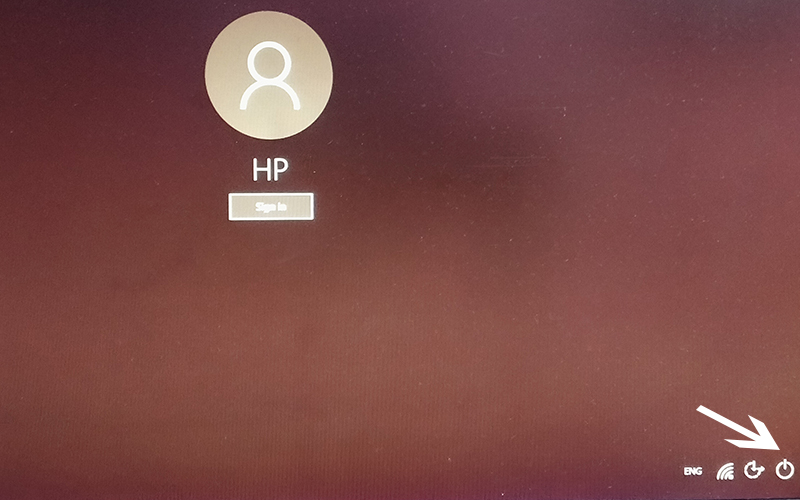
– इसके लिए आपको अपने कंप्यूटर की स्क्रीन को लॉक करना पड़ेगा.
– इसके लिए आप Windows+L दबाएँ.
– आप अपने कंप्यूटर को लॉक करने के लिए टाइम भी सेट कर सकते हैं. जब आप कुछ काम नहीं करेंगे तो थोड़े समय बाद ये अपने आप लॉक हो जाएगा.
– स्क्रीन के लॉक हो जाने के बाद आप एक बार Space बटन दबाएँ.
– अब आप Sign in पेज पर पहुँच जाएंगे.
– यहाँ Right साइड में नीचे की तरफ आपको Power का ऑप्शन मिल जाएगा.
– बस आपको उस Power Option पर क्लिक करना है.
– क्लिक करते ही आपको Shutdown का ऑप्शन मिल जाएगा.
Windows 11 Features: कंप्यूटर पर चलेंगे Apps, कमाल के Features के साथ आया विंडोज 11
UPS कंप्यूटर के लिए कितना जरूरी है, UPS कैसे काम करता है?
लैपटाप/कंप्यूटर बंद होने पर भी Mobile चार्ज कर सकते जानिए आसान Tricks
इस तरह आप बिना किसी सॉफ्टवेयर या एप के अपने कंप्यूटर को 5 तरीकों से शटडाउन कर सकते हैं. ये तरीके काफी आसान है और आप कभी भी बिना दिमाग पर ज़ोर डाले इनका इस्तेमाल कर सकते हैं.